Procurando uma forma simples de atualizar para o recém lançado Fedora 22? Então veja nesse tutorial, como atualizar para o Fedora 22 usando o FedUp.
O Fedora 22 foi lançado no dia 26 de maio, trazendo o mais recente GNOME 3.16 estável, um novo gerenciador de pacotes padrão, novo sistema de notificação, temas refinados, melhorias em algumas aplicações e o DNF como o gerenciador de pacotes padrão, entre outras alterações. Para obter informações sobre o Fedora 22, consulte este artigo:
Fedora 22 já está disponível para download
Par ter uma visão geral do sistema, veja esse outro artigo:
Fedora 22 Tour – visão geral em vídeo e screenshots
Também vale a pena lembrar que o Fedora 20 deixará de ser suportado no dia 23 de junho de 2015 e todos os usuários deverão atualizar para a versão mais recente do sistema, para poder se beneficiar das últimas alterações e correções de segurança.
Conheça melhor a distribuição Fedora e o Fedup
Para saber mais sobre a distribuição Fedora, clique nesse link.
Para saber mais sobre o fedup, acesse esse link.
Neste tutorial, você verá como atualizar facilmente o seu sistema Fedora (Fedora 20 ou Fedora 21) para o Fedora 22, através da ferramenta fedup.
Aviso: antes de começar o procedimento de atualização, certifique-se de que você tem uma conexão de internet confiável. Se você estiver usando um laptop, ligue ele a uma fonte de energia, porque o processo pode levar algum tempo e um sistema de desvio repentino pode tijolo seu sistema atual.
Como atualizar para o Fedora 22 via fedup
Para atualizar para o Fedora 22 via fedup, você deve fazer o seguinte:
Passo 1. Abra um terminal;
Passo 2. Atualize o gerenciador de pacotes com o comando:
sudo yum updatePasso 3. Use o comando abaixo para instalar o fedup;
sudo yum install fedupPasso 4. Agora que a ferramenta fedup está instalada, inicie o processo de atualização com o comando a seguir. Ele executar uma instalação via rede, pegando todos os pacotes necessários a partir da Internet:
sudo fedup --network 22Passo 5. Se a ferramenta fedup atingir o passo 3 sem erros, reinicie o sistema com esse comando;
sudo rebootPasso 6. Em seguida, escolha a opção de atualização do sistema (fedup) a partir do menu do GRUB;
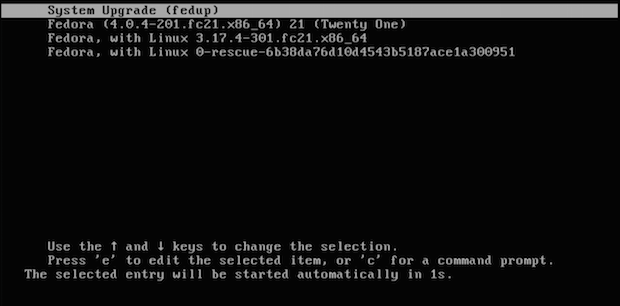
Pronto! Com o sistema instalado, a maneira mais fácil de instalar codecs multimídia, novas fontes, Adobe Flash Player, Oracle Java, Atom, Brackets, Oracle Java plugins, Android Studio e outros softwares de estúdio, é usar Fedy e outras ferramentas que agilizam essas instalações. Para maiores detalhes consulte esses tutoriais:
Ferramenta pós instalação do Fedora: conheça Fedy
Instalei o linux e agora? PostInstallerF 1.5 para Fedora e Ubuntu
Gerenciamento de programas com easyLife no Fedora
Via LinuxGeek
Não está aparecendo algo?
Este post é melhor visualizado acessando direto da fonte. Para isso, clique nesse link.